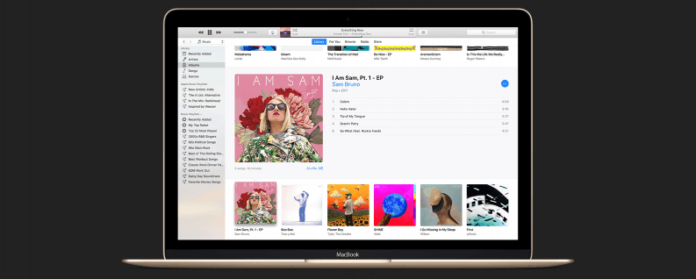Je vaše knihovna iTunes trochu těžkopádná a zabírá příliš velký prostor na vašem pevném disku? Pokud jste se divili, jak přenést nebo přesunout knihovnu iTunes na externí pevný disk, pak je to pro vás článek. Přečtěte si další informace o tom, jak exportovat knihovnu iTunes na externí pevný disk, takže ji budete mít vždy s sebou bez ohledu na připojení k internetu nebo iCloud.
Související: iPad Pomalý? Zjistěte, jak urychlit iPad, i starší!
Možnost shody iTunes

Pokud hledáte způsob, jak zachovat knihovnu iTunes, která by zabránila tomu, aby na vašem pevném disku zabívala příliš mnoho místa, a nechcete, aby bylo nutné zvyšovat kapacitu úložiště iCloud, je externí pevný disk skvělým řešením. Existuje však i jiná možnost, a to je předplatné iTunes Match. Za 25 dolarů za rok můžete nahrát až 100 000 skladeb do knihovny iCloud Music Library, kde můžete přistupovat k nim z libovolného zařízení Apple. Pokud raději přenesete knihovnu iTunes na externí pevný disk, přečtěte si ji.
Připravte se na přenos knihovny iTunes
Mějte na paměti, že můžete legálně převést knihovnu iTunes na externí pevný disk, nikoliv na knihovnu Apple Music. Vlastníte veškerou hudbu ve vaší knihovně iTunes, ale skladby Apple Music jsou pronajaty a zaplacené měsíčním předplatným.
Chcete-li se připravit na přenos vaší knihovny iTunes, ujistěte se, že máte vše, co potřebujete k exportu knihovny iTunes na externí pevný disk. Materiály, které budete potřebovat, zahrnují:
- Na počítači nebo notebooku je knihovna iTunes zapnutá.
- Externí pevný disk.
- Kabel USB pro připojení externího pevného disku k počítači.
- Několik hodin ponecháte připojený externí pevný disk během přenosu knihovny iTunes. Doba trvání tohoto procesu závisí na velikosti vaší knihovny a rychlosti, s jakou mohou vaše rozhraní přenášet data.
Uspořádat knihovnu iTunes
Než přenesete knihovnu iTunes na externí pevný disk, je užitečné konsolidovat ji tak, abyste si byli jisti, že veškerá hudba provádí přechod. Udělat toto:
- Otevřete aplikaci iTunes. můžete ho najít ve složce aplikací nebo pomocí nástroje Finder; obě jsou umístěny na doku.

- V panelu nabídek iTunes klepněte na Soubor, poté na Knihovna a poté na příkaz Organizovat knihovnu.

- Nyní zaškrtněte políčko Konsolidovat soubory a klepněte na tlačítko OK.

Nyní bude kopie všech vašich hudebních souborů shromážděna do složky iTunes Media, připravena k přenosu na externí pevný disk.
Kopírovat iTunes Backup na externí pevný disk
Nyní jste připraveni přenést složku iTunes Media, kterou jste právě vytvořili, na externí pevný disk. Udělat toto:
- Připojte počítač k externímu pevnému disku pomocí kabelu USB.
- Zavřete aplikaci iTunes a otevřete Finder (vypadá jako malá tvář, viz obrázek níže).

- Jakmile je Finder otevřený, klikněte na tlačítko Go (Přejít) a potom na Home (Domov).

- Nyní se objeví všechny vaše složky; poklepejte na složku Hudba.

- Ve složce Hudba najdete složku iTunes Media, kterou jste si dříve vytvořili.

- Teď přetáhněte složku iTunes Media na plochu a přetáhněte ji na externí pevný disk.

- Pokud se váš externí pevný disk neobjeví na ploše, může být nalezen pod zařízeními na bočním panelu aplikace Finder.

Čas potřebný k zkopírování knihovny iTunes se bude lišit v závislosti na tom, jak rozsáhlá je vaše knihovna.
Chcete přesměrovat nebo ne?
Pokud chcete, aby aplikace iTunes odteď přehrávala obsah iTunes z externího pevného disku, a nikoli z vašeho stolního počítače, budete muset přesměrovat aplikaci, takže ví, kde hledat knihovnu. Udělat toto:
- Po otevření aplikace iTunes klepněte na klávesnici Option na klávesnici. Trvalo několik pokusů o to, abych získal správné časování, takže se nabídla volba Choose iTunes Library.
- Klikněte na možnost Vybrat knihovnu.

- Klepněte na externí pevný disk pod zařízeními na bočním panelu Finder.

- V části Název v nabídce iTunes klikněte na iTunes.
- Nyní klikněte na Otevřít.